共享如何设置访问权限 win10共享文件夹访问权限设置方法
更新时间:2024-01-25 17:10:14作者:jiang
在如今的数字化时代,共享文件夹的设置变得越来越重要,尤其是在Windows 10操作系统中,共享文件夹的访问权限设置更是成为了用户们关注的焦点。毕竟我们希望能够在网络中方便地与他人共享文件,但又不希望隐私信息泄露或被未经授权的人访问。了解win10共享文件夹访问权限设置方法就显得尤为重要。本文将介绍如何设置访问权限,确保文件的共享既方便又安全。
操作方法:
1.在电脑上找到共享文件夹,然后右键点击该文件夹。在弹出菜单中选择“属性”菜单项。

2.这时就会打开该文件夹的属性窗口,点击窗口中的“共享”选项卡。

3.在打开的共享文件夹窗口中,点击“高级共享”按钮。
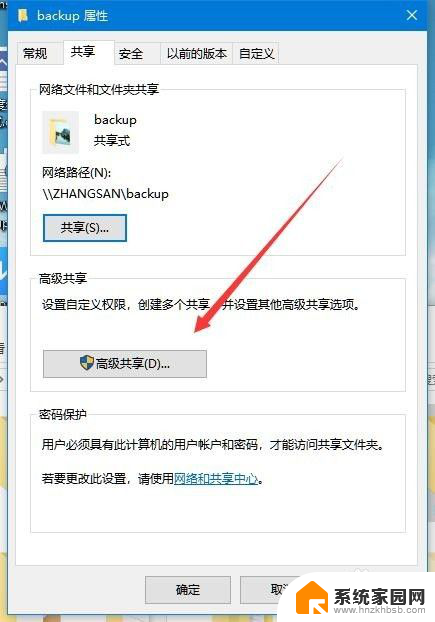
4.这时就会打开高级共享的窗口,在窗口中点击“权限”按钮。
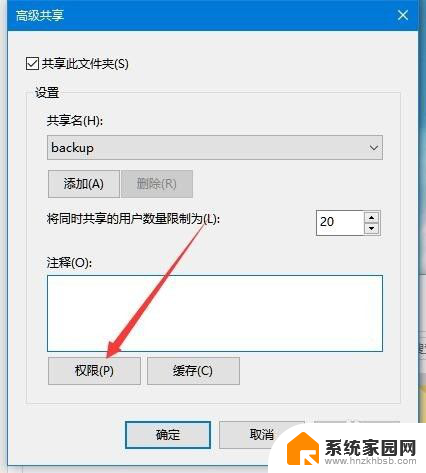
5.在打开的权限设置页面中,点击“添加”按钮。
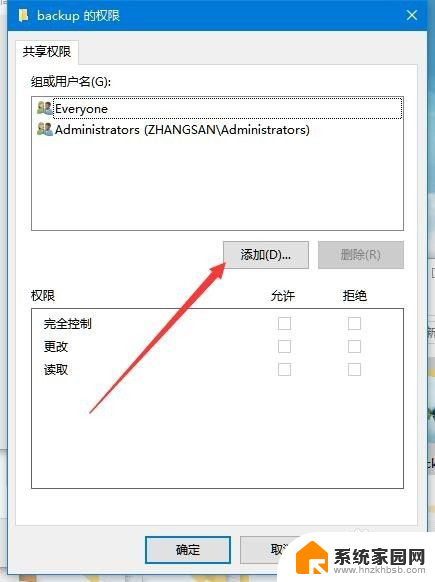
6.这时会打开添加用户或组的窗口,在下面的窗口中输入用户名。如pcgame2007,然后点击“检查名称”按钮。
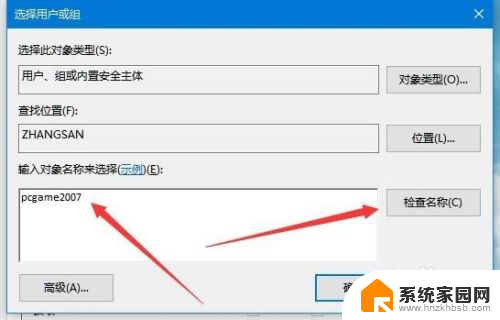
7.这时就会显示出该用户的详细路径,最后点击确定按钮即可。
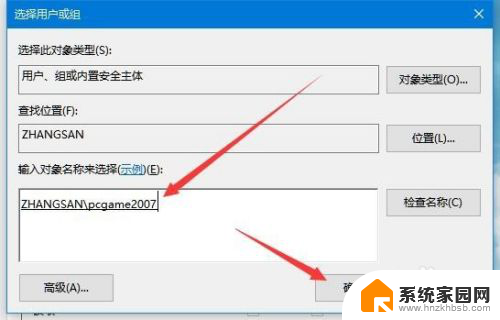
8.回到权限设置窗口中,选中刚刚添加的用户。然后在下面设置其权限就可以了。
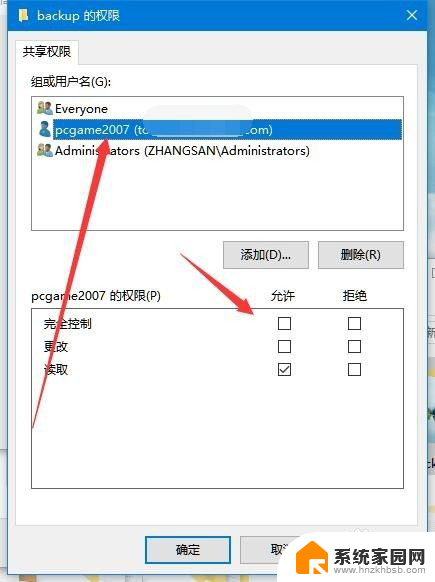
以上就是如何设置访问权限的全部内容,如果有任何问题,请按照以上步骤进行操作,希望这些方法能够帮助到大家。
共享如何设置访问权限 win10共享文件夹访问权限设置方法相关教程
- win10共享访问权限 win10共享文件夹访问权限设置步骤
- 电脑如何进入共享文件夹 win10共享文件夹访问权限设置
- win10共享目标文件夹访问被拒绝 需要权限来执行 Win10共享文件夹访问权限设置方法
- win10共享可以看到,访问无权限 共享文件夹无法连接访问权限
- win7共享d盘没有权限访问 win10访问win7共享文件夹提示无权限怎么解决
- win10访问xp共享文件夹没有权限访问 WinXP系统无法访问Win10系统共享文件
- windows10共享文件夹没有权限访问 winxp系统无法访问win10系统共享文件夹
- windows10共享文件夹没有权限访问 winxp系统无法访问win10共享资源怎么办
- win10怎么访问共享文件夹 win10共享文件夹访问方法
- win10连接共享文件夹 如何设置权限连接别人的共享文件夹
- 电脑输入法如何切换简体中文 Windows10输入法简体字设置方法
- win10不能调节屏幕亮度怎么办 笔记本亮度调节无效
- win10设置桌面图标显示 win10桌面图标显示不全
- 电脑怎么看fps值 Win10怎么打开游戏fps显示
- 电脑recovery模式怎么进去 win10系统如何进入恢复模式
- 笔记本电脑声音驱动 Win10声卡驱动丢失怎么办
win10系统教程推荐
- 1 win10设置桌面图标显示 win10桌面图标显示不全
- 2 电脑怎么看fps值 Win10怎么打开游戏fps显示
- 3 笔记本电脑声音驱动 Win10声卡驱动丢失怎么办
- 4 windows查看激活时间 win10系统激活时间怎么看
- 5 点键盘出现各种窗口 如何解决Win10按键盘弹出意外窗口问题
- 6 电脑屏保在哪里调整 Win10屏保设置教程
- 7 电脑连接外部显示器设置 win10笔记本连接外置显示器方法
- 8 win10右键开始菜单没反应 win10开始按钮右键点击没有反应怎么修复
- 9 win10添加中文简体美式键盘 Win10中文输入法添加美式键盘步骤
- 10 windows10怎么关闭开机自动启动软件 Win10开机自动启动软件关闭方法